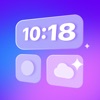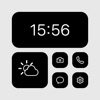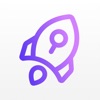Bildschirmspiegelung vom iPhone auf PC / Mac
Einführung der Bildschirmspiegelung
Bildschirmspiegelung ist der Prozess der Anzeige eines Gerätebildschirms auf dem Bildschirm eines anderen Geräts. Es ist aus vielen Gründen eine wertvolle Funktion, einschließlich der Freigabe von Inhalten und der Fehlerbehebung. Bildschirmspiegelung von iOS auf PC kann effizient und effektiv durchgeführt werden, sodass Benutzer den Bildschirm ihres Telefons auf ihrem PC oder Mac anzeigen können. In diesem Artikel werden die Bildschirmspiegelungsfunktion auf dem iPhone, die verschiedenen Arten der Bildschirmfreigabe und die beste Bildschirmspiegelungs-App auf iPhone an einen PC oder Mac.



Abgesehen von der Übertragung auf den PC glauben wir, dass mehr Menschen ihren Bildschirm auf den Fernseher spiegeln möchten. Mach dir keine Sorge. Wir haben auch ein ausführliches Tutorial vorbereitet. Bitte beziehen Sie sich auf So spiegeln Sie den Bildschirm auf den Fernseher?
Was sind die Unterschiede zwischen Bildschirmübertragung, Bildschirmspiegelung und Bildschirmfreigabe?
Bildschirmcasting, Bildschirm-Spiegelung, und Bildschirmfreigabe sind drei verschiedene Begriffe, die sich auf die Anzeige eines Telefonbildschirms auf einem anderen beziehen. Es gibt jedoch einige subtile Unterschiede zwischen ihnen.
Beim Screen Casting werden Medien wie Video oder Audio von einem Gerät auf ein anderes gestreamt. Es erfordert eine Internetverbindung und die Medien werden in Echtzeit übertragen.
Auf der anderen Seite ist die Bildschirmspiegelung der Vorgang, bei dem der gesamte Bildschirm eines Geräts auf einem anderen Bildschirm wie einem Fernsehbildschirm angezeigt wird. Es ist keine Internetverbindung erforderlich; der Bildschirm wird in Echtzeit übertragen.
Die Bildschirmfreigabe teilt eine bestimmte Anwendung oder ein bestimmtes Fenster von einem Gerät auf ein anderes. Es zeigt nicht den gesamten Bildschirm eines Geräts an, sondern nur die spezifische Anwendung oder das Fenster.
Warum müssen wir das iPhone auf den PC spiegeln?
Bildschirmspiegelung vom iPhone auf den PC ist aus mehreren Gründen hilfreich. Es ermöglicht Ihnen Teilen Sie den Bildschirm Ihres iPhones mit anderen während einer Präsentation, Demonstration oder einem Videoanruf. Es ermöglicht Ihnen auch, Probleme auf Ihrem iPhone zu beheben, indem Sie den Bildschirm auf Ihrem PC anzeigen, wodurch es einfacher wird, das Problem zu identifizieren und eine Lösung zu finden. Die Bildschirmspiegelung ist auch hilfreich, um Spiele zu spielen oder Videos auf einem größeren Bildschirm anzusehen.
Wie funktioniert die Bildschirmspiegelung von einem iPhone auf einen PC?
So erreichen screen mIroring iPhone zu Windows? Nun scheint es viele Möglichkeiten zu geben. Ich empfehle Ihnen, eine Drittanbieter-App namens zu verwenden FlashGet Cast. Hier ist eine empfohlene Methode zur Bildschirmspiegelung von einem iPhone auf einen PC über eine USB-Verbindung:
Schritt 1: Besuch des FlashGet Cast Webseite und herunterladen FlashGet Cast herunter und installieren Sie es auf Ihrem PC.
Schritt 2: Offen FlashGet Cast auf Ihrem PC und schließen Sie Ihr iPhone über USB an. Sobald die Verbindung hergestellt ist, klicken Sie auf Ihrem iPhone auf „Vertrauen“.



Schritt 3: FlashGet hilft Ihnen, Treiber in völliger Stille zu installieren, sobald Ihr iPhone verbunden ist.



Schritt 4: Sobald das Laufwerk installiert ist, sollten Sie Ihren iPhone-Bildschirm auf Ihrem PC gespiegelt sehen.
So spiegeln Sie den Bildschirm von einem iPhone auf ein Mac?
Wenn Sie ein MacBook haben, können Sie das auch Zeigen Sie den iPhone-Bildschirm auf dem MacBook an. Hier empfehle ich Ihnen, das zu wählen FlashGet Cast App. Mit FlashGet Cast, müssen Sie keine App auf Ihrem MacBook installieren. Und Sie müssen sich auch nicht darum kümmern, ob sich Ihr iPhone und Ihr MacBook im selben WLAN-Netzwerk befinden.
Um Ihr iPhone auf Ihr MacBook zu übertragen FlashGet Cast, folge diesen Schritten:
Schritt 1: Herunterladen und installieren FlashGet Cast auf Ihrem Macbook.
Schritt 2: Starten FlashGet Cast auf Ihrem Mac-Bildschirm. Tippen Sie auf AirPlay.



Schritt 3: Öffnen Sie das Kontrollzentrum auf Ihrem iPhone und tippen Sie auf Bildschirmspiegelung, um das Macbook in der Liste zu durchsuchen.



Schritt 4: Wählen Sie “FlashGet Cast – XXX“ in der Liste. Der Bildschirm Ihres iPhones sollte auf Ihrem MacBook gespiegelt sein.
Bildschirmspiegelungs-App zum Spiegeln von iPhone auf PC
ApowerMirror
ApowerMirror ist eine beliebte App, die Ihren iPhone- oder iPad-Bildschirm auf Ihrem PC oder Mac spiegelt. Es unterstützt iOS- und Android-Geräte und bietet eine hochwertige Spiegelung mit geringer Latenz. Die App kann kostenlos verwendet werden, weist jedoch einige Einschränkungen auf, z. B. ein Wasserzeichen auf dem Bildschirm, wenn Sie Ihr iPhone spiegeln.
Sehen wir uns an
LetsView ist eine weitere App, die Ihren iPhone- oder iPad-Bildschirm auf Ihrem PC oder Mac spiegelt. Es unterstützt drahtlose und kabelgebundene Verbindungen und bietet ein qualitativ hochwertiges Spiegelungserlebnis mit geringer Latenz. Die App kann kostenlos verwendet werden und hat keine Einschränkungen oder Wasserzeichen.
TeamViewer
TeamViewer ist eine beliebte App, mit der Sie von Ihrem PC oder Mac aus auf Ihr iPhone oder iPad zugreifen und es steuern können. Es ist für den persönlichen Gebrauch kostenlos und bietet eine hochwertige Bildschirmspiegelung mit geringer Latenz.
AirServer
AirServer ist eine leistungsstarke App, die den Bildschirm Ihres Apple-Geräts auf Ihrem PC oder Mac spiegelt. Es unterstützt iOS- und Android-Geräte und bietet eine hochwertige Spiegelung mit geringer Latenz. Die App ist für eine begrenzte Zeit kostenlos, hat aber einige Einschränkungen, wie z. B. ein Wasserzeichen auf dem gespiegelten Bildschirm.
FlashGet Cast
FlashGet Cast ist eine App, die sowohl macOS als auch Windows unterstützt. Es bietet eine stabile Verbindung zum Spiegeln Ihres iPhones auf den PC. Zu seinen Funktionen gehören die Unterstützung mehrerer Sprachen zur Verwendung in Ihrer bevorzugten Sprache, eine Tastaturbelegung, mit der Sie Ihren PC von Ihrem iPhone aus steuern können, und die Möglichkeit, während der Spiegelungssitzung Audio aufzunehmen.
Laden Sie die FlashGet Cast App auf Ihrem PC (Windows oder macOS) von der offiziellen Website. Erstellen Sie anschließend eine FlashGet Cast Erstellen Sie ein Konto und melden Sie sich bei beiden Geräten an. Sobald Sie mit demselben Wi-Fi-Netzwerk verbunden sind, öffnen Sie das Kontrollzentrum auf Ihrem iPhone und tippen Sie auf das Symbol für die Bildschirmspiegelung.
Wählen Sie den Namen Ihres PCs aus der Geräteliste auf Ihrem iPhone aus. Sie sollten jetzt mit Ihrem PC verbunden sein und die Anzeige Ihres iPhones auf dem Mac oder Windows-PC gespiegelt sehen.
Schlussworte
Die Bildschirmspiegelung Ihres iPhones auf einen PC ist eine einfache und hilfreiche Funktion, mit der Sie den Bildschirm Ihres iPhones auf einem größeren Display anzeigen können. Egal, ob Sie Ihren Bildschirm während einer Präsentation teilen, Fotos und Videos einer Gruppe zeigen oder Spiele auf einem größeren Bildschirm spielen möchten, die Bildschirmspiegelung kann den Vorgang erheblich vereinfachen. Befolgen Sie die oben genannten Schritte, und Sie können den Bildschirm Ihres iPhones im Handumdrehen auf einen PC spiegeln, auf dem Windows oder macOS ausgeführt wird.
Verwandte Apps
Aktuelles
- Snapchat++ herunterladen und mehr darüber erfahren Snapchat++ Funktionen
- So spiegeln Sie den Bildschirm auf den Fernseher | Leitfaden 2023
- Bildschirmspiegelung vom iPhone auf PC / Mac
- Bildschirmspiegelung vom iPhone auf PC / Mac
- Wie verwende ich die Bildschirmspiegelung auf dem Handy zum PC?
- Snapchat++ Kostenlos herunterladen